作者:wuchang
GreenBrowser 的拖曳鼠标事件中有一个很独到的快捷功能,就是 Pop Menu(左键弹出菜单)了,
这个Pop Menu是GB所支持的为不同的拖曳方向指定不同的命令中的一个命令,效果是弹出一个快捷命令项菜单,通过他,来执行一些网上经常需要的一些操作方式,完成一些本来无法完成的任务。慢慢的我也体会到了这种大胆的设计给网上浏览和信息收集所带来的极大便利。缺省向左的动作是"弹出菜单"。
(一)第一个图是在拖放网页上的文字后弹出的菜单(注明: 拖动文本、图片、链接后都会有相应的菜单弹出,功能各有不同。)
软件缺省值:向 左 拖放对象(文本 图片 链接),都会弹出一个相应的Pop Menu。
打开、在前台打开、在后台打开 :
这样你就可以很方便的选中别人贴在网页上的URL文本,然后立刻打开他,并且可以选择打开后立刻激活这个窗口(在前台打开), 就可立即观看了。省去了旧有的机械的“是否激活新窗口”的切换操作了,可以随时按我的需要选择是否激活。这些命令都是针对默认的
窗口打开方式而言的强制打开方式。
打开(反向) :
平时如果设置打开新窗口到标签栏最后的话,那么选择这个命令的结果是在当前标签的右侧打开,同样,默认设置是在右侧打开的话, 选择这个命令后则在左侧打开。
打开(当前页) :
搜索结果页面的链接都是在新窗口中打开,但如果你点击“打开(当前页)”,可以直接在搜索页上打开链接,减少一个关闭当前页,激活新窗口的过程。这个功能在看完新闻后再看评论时也比较有用。
打开所选链接 :
如果选中了网页中的一整块区域后,就可以通过这个命令一次打开这个区域内所有的超链接,有时很有用,比如看一些分页的页面,只 需要选中页码区域内的内容,再选择“打开所选链接”,就可以立即一次性打开这些链接了,不用为了全部打开而重复拖曳或点击鼠标
n 次了。
打开FTP地址:
如果选中的一行文本是一个FTP地址,可以通过这个命令调用选项中选定的程序打开这个FTP地址。
添加到收集器:
把网页上的文本信息储存到GB的文本收集器中,方便以后查看。并会自动的将添加时间附着在文本的前面。
添加到页面内容过滤器 :
比如有时候在网上和网友交流广告过滤字串,在网页上帖出了一段广告字串,或者通过GB的提取页面内容的插件得到的广告地址字串,我都想加到自己的过滤黑名单里,例如
*/ads/* ,那么现在就可以直接在页面上选中、拖放这个文本,并选择“添加到页面内容过滤器”,哈哈,立马就加入黑名单了。其实,拖放任何一个对象,都可自动添加入广告Filter的黑名单内。
搜索、高亮、页内查找:
和搜索栏相关功能类似,并会把拖放的内容提交到搜索栏的关键字列表。
所有搜索引擎 :
隆重推出!这是很好的一项创新,他是一个二级菜单命令,可以向下展开GB中的所有搜索引擎,这样我们就可以拖放选中的文本,然后直接在这里选择一个引擎进行搜索了。而且可以同时使用不同的引擎,还不用频繁的切换GB的默认引擎哦!~比如先选中一段英文,然后在“所有搜索引擎”里选择Worldlingo、再选中一段IP地址,在“所有搜索引擎”里选择“IP归属地查询”,再选中一个歌曲名,在“所有搜索引擎”里选择“Sogua”等等等等。这样就可以根据所选中的文本内容的不同,来选用相应的专用搜索引擎了。这时,显然要比常规的拖放搜索功能(只能调用默认引擎)要更为灵活有效的多了吧。对于常用搜索引擎或者需要查阅各种信息的人来说,通过“所有搜索引擎”,可以更得心应手了,让搜索效率又上了一个很高的台阶。推荐大家关注这个功能。
保存文本:
直接把选中的文本储存到一个文件夹下面,供以后调用,路径和文件名可以随意选择。
保存文本(追加):
把选中的文本追加保存到以前保存的一个文件尾部,方便收集同类的文本内容。
保存文本(自动追加):
把选中的文本追加保存到上一个追加保存的文件中。移动鼠标到这项上后,在状态栏上会提示上次追加保存的文件名,保存时就不再确认文件名了,方便快捷。
自动保存文本 :
把选中的文本自动保存到GreenBrowser预设的一个目录下面,文件名自动生成。这样方便了快捷按照网站分类收集各种文本资料。
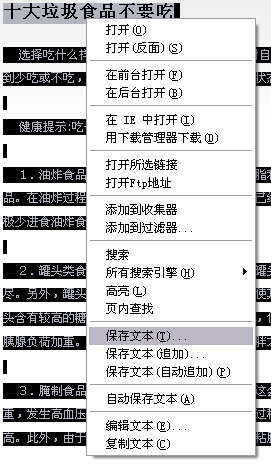
编辑文本、复制文本:
前者会弹出一个对话框,可以修改后复制他,或者直接进行搜索。后者能直接把文本复制到剪贴板……
提示:
用户可以设置追加保存文本时的分隔符号。参看这里:追加保存文本时的分隔符号
(二)第二个是拖放链接的菜单,以及相应的一些命令(省略和拖曳文本的Pop Menu相同的命令)。
在 IE 中打开:
也就是直接把这个链接发送到IE打开。
打开指向的地址:
便于打开类似http://www.abc.com/jump.asp?http://...这样的?后面的网址。
添加到收藏夹、添加到群组:
这样,左键拖曳链接也可以把这些链接直接添加到收藏夹或者某一个群组中去了。
编辑文本、复制文本:
可以对链接的文字直接操作,比如搜索一段文字和复制。
编辑地址、复制地址:
前者还可以修改当下拖曳的链接的地址,然后再打开。因为有时候不想直接打开这个链接,而是略有不同的地址,或者这个链接的上级地址,就会很方便。
(三)第三个就是拖曳图片的专用Pop Menu。很简单,但都是有用的命令。
在状态栏显示地址:
可以在状态栏上直接显示出这个被拖放图片的真实地址哦!
添加到页面内容过滤器:
可以直接把被拖放图片的地址加入GB的广告内容过滤黑名单。
编辑地址、复制地址:
后者也就是“复制图片地址”,他可以直接复制图片的地址到剪贴板中,非常的方便。如果能继续加强,能解析到以图片为背景的链接图片或者飘浮广告的背景图片地址就更好了。
以上的这些Pop Menu菜单命令,基本上都可以独立的设定到GB的某一个左键拖曳方向上去(俗称左键的鼠标手势事件,这是浏览器GB的又一个独创特色,可以通过四个不同的拖曳方向来分别指定不同的操作功能,实现随心即拖),成为一个特定的拖曳命令。比如把常用的复制图片地址命令捆绑为向上的命令,以后向上一拖就可以直接执行这个命令了。而Pop Menu本身是一个集成了各种功能的的命令菜单,这样可以使得操作更直观一些。当然这还有继续完善的空间,但GB的这个匠心设计的确方便了一些平时的操作,进一步发挥了鼠标的一些潜力。平时用着不错,所以兴致一来,写了以上简明的介绍。给喜欢的朋友一起共享。
